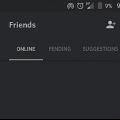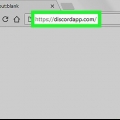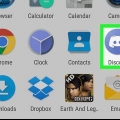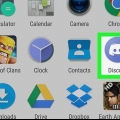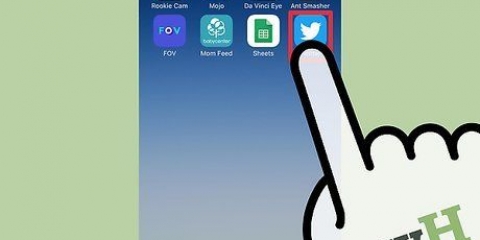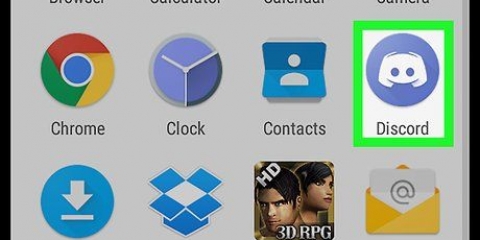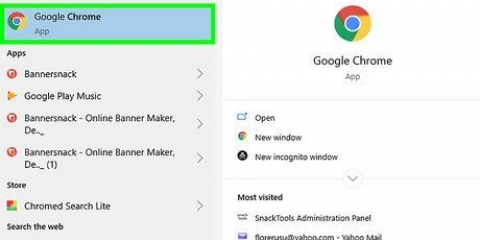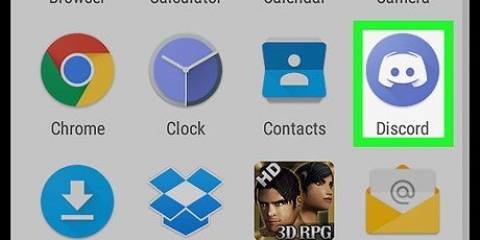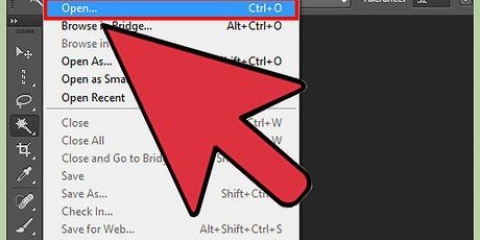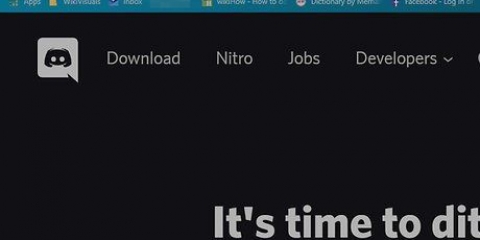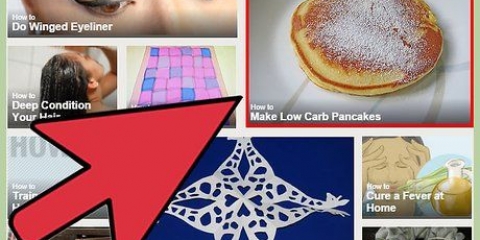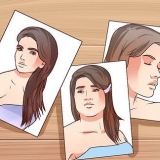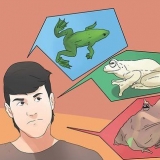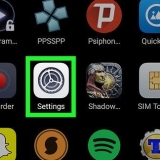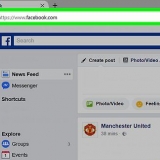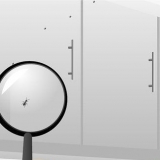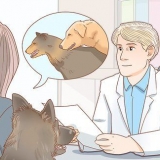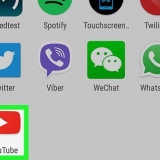Canal de texto: Clique em um dos canais em `Canais de texto` no menu à esquerda. Canais de texto têm uma hashtag (#) ao lado deles. Mensagem direta: Para enviar uma mensagem a outro usuário, encontre o usuário em um bate-papo ou na lista de usuários no painel à direita. Clique com o botão direito no nome de usuário e clique em Mensagem.




Publique imagens em um bate-papo ou mensagem do discord em um pc ou mac
Este tutorial ensinará como compartilhar imagens do seu computador em uma mensagem do Discord ou canal de bate-papo.Você pode fazer upload de imagens usando o aplicativo para desktop ou seu navegador.
Degraus

1. Abrir Discord. No Windows, você encontrará este aplicativo no menu do Windows. Em um Mac, você o encontrará na pasta Aplicativos no Finder.
- Se você não tiver o Discord instalado, você pode baixar o aplicativo em https://discord.com/baixar. Você também pode trabalhar online acessando https://discord.com/app vá com seu navegador e faça o login.

2. Abra um servidor. Os servidores são listados com suas iniciais ou ícones no painel à esquerda. Clique no servidor com um bate-papo onde você deseja postar uma imagem.

3. Abra um bate-papo. Você pode postar imagens no canal de texto ou mensagem privada para outro usuário. Use uma das seguintes opções para abrir um bate-papo.

4. Clique no ícone de adição
. É o ícone que tem um sinal de mais em um círculo. Está à esquerda da barra de notificação na parte inferior da tela. Isso abrirá um navegador de arquivos que você pode usar para procurar arquivos em seu computador.
5. Vá para o arquivo que você deseja enviar. Você provavelmente deve ir para a pasta que contém a imagem que deseja enviar. Use o navegador de arquivos para navegar até a pasta que contém a imagem que você deseja enviar. Clique nas pastas para abri-las.

6. Selecione um arquivo de imagem e clique emAbrir. Clicar no arquivo irá selecioná-lo. Em seguida, clique em Abrir no canto inferior direito para carregar o arquivo.

7. Digite um comentário (opcional). Se você quiser adicionar um comentário à postagem, digite-o no espaço `Adicionar um comentário`. Você pode dizer algo sobre a foto ou a legenda.

8. Clique emEnvio. É o botão roxo no canto inferior direito da janela de upload no meio da tela. A imagem será carregada no Discord e aparecerá na mensagem direta ou canal de bate-papo.
Artigos sobre o tópico "Publique imagens em um bate-papo ou mensagem do discord em um pc ou mac"
Оцените, пожалуйста статью
Similar
Popular